Situatie
Cand continuați să obțineți ecrane aleatorii albastre cu o eroare storahci.sys, nu vă panicați. Adesea este destul de ușor de rezolvat.
Solutie
Fix 1: Actualizați driverul de controler AHCI (aproape întotdeauna rezolvă problema).
Acest storahci.sys a eșuat apare mai ales din cauza driverului de controler AHCI corupt / învechit. Deci, ar trebui să vă actualizați driverul de controler AHCI pentru a vedea dacă rezolvă problema.
Fix 2: Rulați SFC
Uneori, problema storahci.sys se întâmplă dacă fișierele de sistem sunt corupte. Deci, ar trebui să rulați SFC (System File Checker), instrumentul Windows built-in pentru a scana și a restabili corupția în fișierele de sistem Windows dacă detectează orice.
1) Pe tastatură, apăsați tasta siglă Windows și tastați cmd. Apoi faceți clic dreapta pe Command Prompt și faceți clic pe Run as administrator.
2) Faceți click pe Yes când vi se solicită confirmarea.
3) În fereastra de comandă, tastați sfc / scannow și apăsați Enter.
Va dura ceva timp ca SFC să înlocuiască fișierele de sistem corupte cu cele noi dacă detectează vreunul, deci vă rugăm să aveți răbdare.
4) Restartați calculatorul cand scanarea este completă.

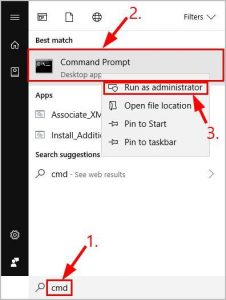
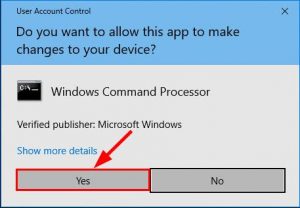
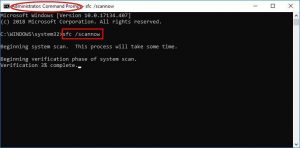
Leave A Comment?